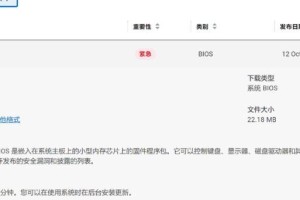随着互联网的普及,越来越多的家庭都开始使用路由器来连接网络。但是,很多人在安装和设置密码时都遇到了困惑。本文将详细介绍如何安装路由器以及如何设置密码,帮助大家轻松上手。
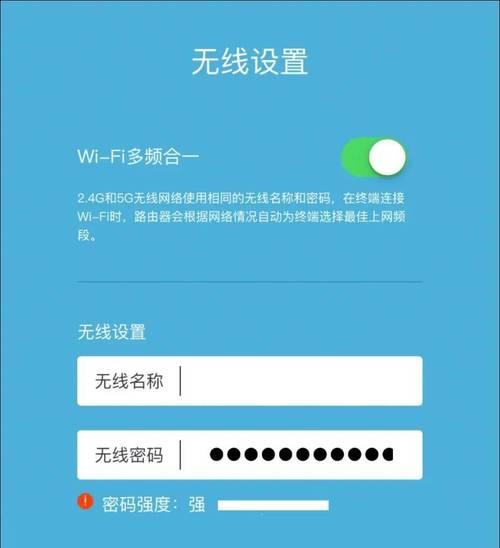
准备工作
在安装路由器之前,我们需要准备一些必要的工具和材料。我们需要一台支持无线网络的电脑或者移动设备。我们需要一根以太网网线来连接路由器和电脑。我们还需要一个可用的宽带接入账号和密码。
查看路由器型号
在开始安装之前,我们需要查看路由器的型号。通常情况下,路由器的型号会标在设备的背面或底部。通过了解自己的路由器型号,我们可以更好地选择相应的安装方式和密码设置方法。
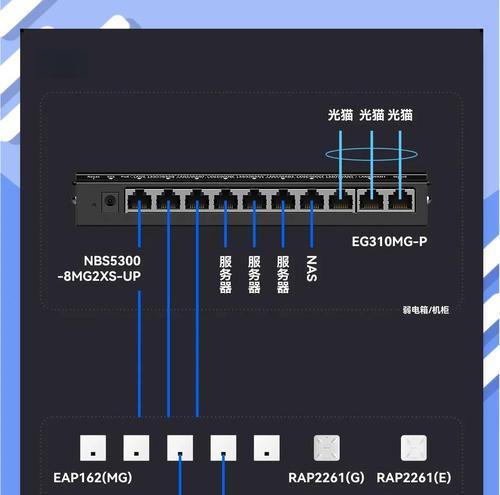
连接电源和宽带线
将路由器放在合适的位置,并接通电源线。确保电源线连接到电源插座并稳定接触。接着,将宽带线连接到路由器的WAN口,确保连接牢固。
连接电脑与路由器
使用一根以太网网线将电脑和路由器的LAN口连接起来。插入以太网网线的一端到电脑的网卡接口,另一端插入到路由器的LAN口,确保连接牢固。
打开路由器设置界面
打开浏览器,输入路由器的IP地址(可以在路由器说明书中找到),然后按下回车键。在弹出的页面中输入默认的用户名和密码,一般为admin,密码为空或者是admin。登录成功后,进入路由器的设置界面。
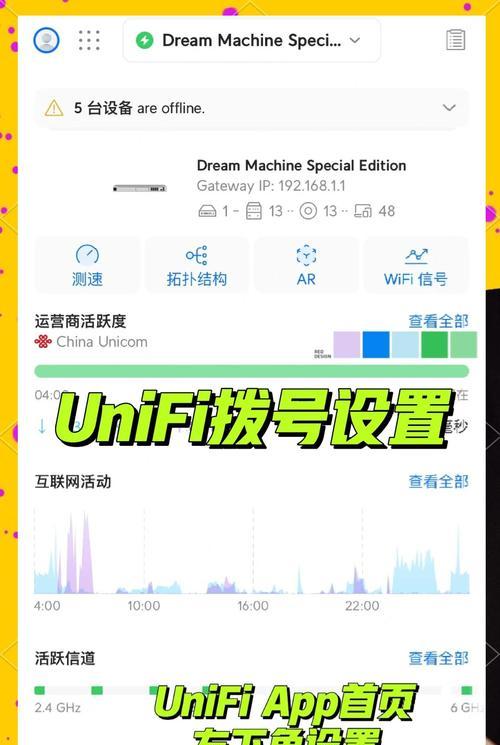
修改登录密码
进入路由器设置界面后,我们首先需要修改默认的登录密码,以增强设备的安全性。找到“管理员”或类似选项,选择修改密码。输入新密码并确认保存,以后登录路由器就需要使用这个新密码。
设置无线网络名称
在路由器设置界面中,找到“无线”或类似选项,选择设置无线网络名称(SSID)。将默认的网络名称修改为自己喜欢的名称,并保存设置。这样,在搜索无线网络时,就可以方便地找到自己的网络。
设置无线网络密码
在路由器设置界面的“无线”选项中,选择设置无线密码。输入一个强密码,并保存设置。这样,在连接无线网络时,需要输入正确的密码才能连接成功,保护自己的网络安全。
设置网络加密方式
在路由器设置界面的“无线”选项中,找到“安全”或类似选项,选择网络加密方式。常用的加密方式有WEP、WPA和WPA2等,选择适合自己的加密方式,并保存设置。
设置MAC过滤
在路由器设置界面的“安全”选项中,找到“MAC过滤”或类似选项,选择开启MAC过滤功能。MAC地址是设备的唯一标识符,通过设置MAC过滤,只有指定的设备才能连接上你的网络。
设置IP地址分配方式
在路由器设置界面中,找到“局域网设置”或类似选项,选择设置IP地址分配方式。常见的有动态IP和静态IP两种方式,选择适合自己的方式,并保存设置。
设置其他高级功能
根据自己的需求,可以进一步设置其他高级功能,如端口转发、DMZ等。这些功能可以提升网络的安全性和灵活性,但设置过程较为复杂,需要根据具体情况进行设置。
保存并重启路由器
在完成所有设置后,记得点击保存按钮,将设置应用到路由器中。选择重启路由器,让新的设置生效。
测试网络连接
等待路由器重启后,使用无线网络或以太网连接电脑,检查网络是否正常连接。可以打开浏览器,访问一些网站进行测试。
通过本文的指导,我们学会了如何安装和设置路由器密码。对于新手来说,安装和设置密码可能有些困惑,但只要按照步骤来操作,就能轻松完成。希望大家能够通过本文掌握这些基础知识,并享受稳定和安全的网络连接。